Tõsi, kella sihverplaadid, mille Google lisab Pixel Watchi, on mõned meie lemmikud. Need on lihtsad ja arusaadavad, pakkudes samas palju kohandamisvõimalusi tänu erinevatele kasutatavatele komplikatsioonidele. Võib-olla otsite aga midagi, millel on pisut rohkem "hõngu" ja seepärast võiksite uurida, kuidas kasutada Pixel Watchis Faceri kellaplaate.
Mis on Facer?

Kuigi Play pood on täis erinevate kolmandate osapoolte kella sihverplaate, mis ühilduvad Pixel Watch ja parimad Wear OS-i nutikellad, Faceril on suur eelis. Lihtsalt rakenduse alla laadides pääsete kohe juurde enam kui 300 000 erinevale kella sihverplaadile.
Facer on sel hetkel olnud juba aastaid ja ühel hetkel oli see isegi seadmele eelinstallitud Fossiil Gen 5 ja Gen 5E. Ettevõte teeb koostööd paljude erinevate kaubamärkidega, sealhulgas USA õhujõudude, Tetrise, Star Treki, NASA ja paljude teistega. Kuid kogukond ise koosneb enam kui 20 000 erinevast disainerist ja see võib hõlmata isegi teid.
Tänu sellele, Facer Creator tööriist, saate luua ja luua oma kohandatud kella sihverplaate, mida Pixel Watchis kasutada. Ja kui soovite kujundust kogukonnaga jagada, teeb Facer selle lihtsaks. Kuid enamikul juhtudel leiate tõenäoliselt otse Faceri rakendusest midagi suurepärast.
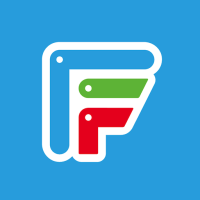
Kellaplaadid
Otsige oma Pixel Watchi või muu Wear OS-i nutikellaga kasutamiseks uus kella sihver. Facer pakub rohkem kui 300 000 erinevat kella sihverplaati ja kõige seadistamine ei saaks olla lihtsam.
Laadige alla: Google Play
Kuidas kasutada Pixel Watchis Faceri kellaplaate
Enne alustamist peate alla laadima ja installima rakenduse Facer nii oma nutitelefoni kui ka Pixel Watchi. Seda tehakse automaatselt, kui installite rakenduse Play poe kirjest, nii et te ei peaks seda otse oma Pixel Watchist alla laadima.
1. Ava Pixel Watch rakendus teie ühendatud nutitelefonis.
2. Puudutage Kella näod.
3. Puudutage valikut + Lisa uus nuppu.
4. Kerige alla ja valige Nägu.
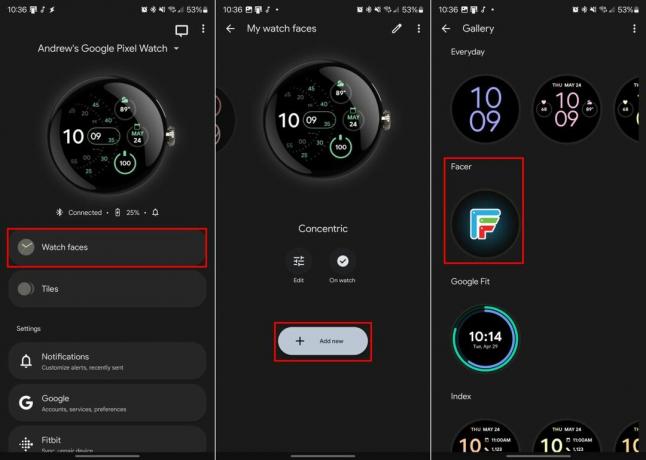
5. Puudutage Lisama.
6. Mine tagasi Kella näod ekraan.
7. Nipsake, kuni Nägu on esile tõstetud.
8. Puudutage valikut Kasuta kellal nuppu.
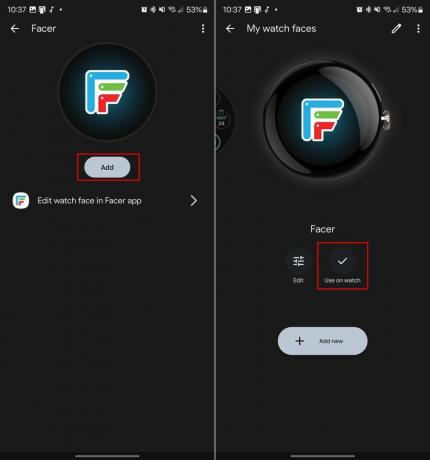
9. Ava Nägu rakendus teie telefonis.
10. Otsige üles ja avage selle kella sihverplaadi kirje, mida soovite kasutada.
11. Puudutage sildiga nuppu Puudutage näo sünkroonimiseks.
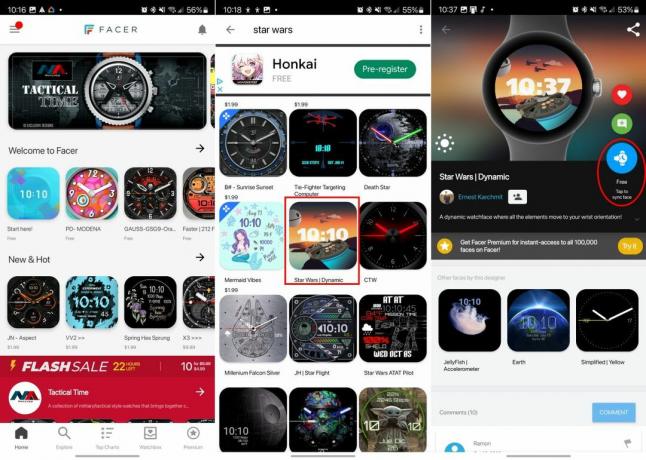
Ja see peakski olema! Mõne hetke pärast peaksite oma Pixel Watchis nägema valitud kella sihverplaati. Rakendus Facer võimaldab salvestada ka kella sihverplaate, muutes need hõlpsasti juurdepääsetavaks isegi siis, kui vahetate telefoni või ostate uue nutikella.

Täiustage oma Pixel Watchi
Nagu me varem mainisime, on kaasasolevad kellaplaadid päris head, nagu Pixel Watchi puhul. Siiski on ka tore teada, et teil on juurdepääs "ühtsele asutusele", kus on palju erinevaid võimalusi. Ja kuigi on mõned kellaplaadid, mille eest peate maksma, on siiski palju tasuta valikuid.

Google Pixel Watch
Elegantsus oma parimal kujul
Pixel Watch ei pruugi aku kestvuse osas Galaxy Watch 5-ga sammu pidada, kuid see korvab selle kiiruse ja elegantse disainiga.
